Excel: jak sprawdzić, czy komórka zaczyna się od określonych znaków
Aby sprawdzić, czy komórka zaczyna się od określonych znaków, możesz użyć następujących formuł w programie Excel:
Wzór 1: Sprawdź, czy komórka zaczyna się od określonego zestawu znaków
=IF(LEFT( A2,2 )="AB","Yes","No")
Ta konkretna formuła sprawdza, czy pierwsze dwa znaki komórki A2 to „AB” i odpowiednio zwraca Tak lub Nie.
Wzór 2: Sprawdź, czy komórka zaczyna się od jednego z kilku znaków
=IF(OR(LEFT( A2 ,1)="A", LEFT( A2 ,1)="D"),"Yes","No")
Ta konkretna formuła sprawdza, czy pierwszym znakiem w komórce A2 jest „A” czy „D” i odpowiednio zwraca Tak lub Nie.
Wzór 3: Sprawdź, czy komórka zaczyna się od liczby
=IF(ISNUMBER(VALUE(LEFT( A2,1 ))), "Yes","No")
Ta konkretna formuła sprawdza, czy pierwszy znak w komórce A2 jest liczbą i odpowiednio zwraca Tak lub Nie.
Poniższe przykłady pokazują, jak w praktyce wykorzystać każdą formułę z poniższą listą identyfikatorów produktów w Excelu:
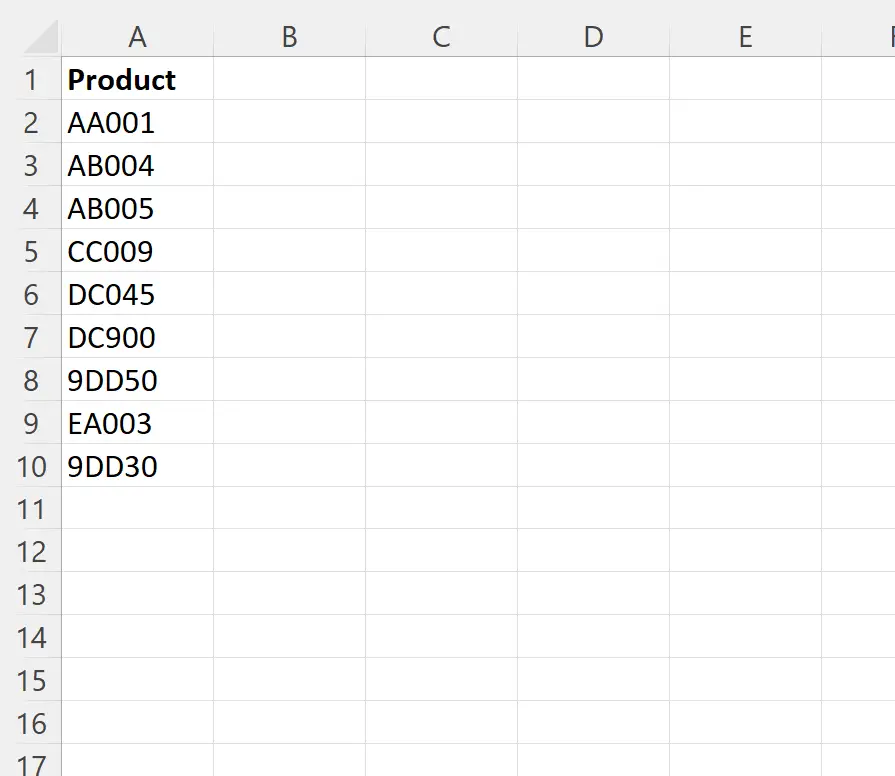
Chodźmy!
Przykład 1: Sprawdź, czy komórka zaczyna się od określonego zestawu znaków
Możemy użyć poniższego wzoru, aby sprawdzić, czy pierwsze dwa znaki każdej komórki w kolumnie Produkt są równe „A”, czy nie:
=IF(LEFT( A2,2 )="AB","Yes","No")
Możemy wpisać tę formułę w komórce B2 , a następnie kliknąć i przeciągnąć tę formułę do każdej pozostałej komórki w kolumnie B:
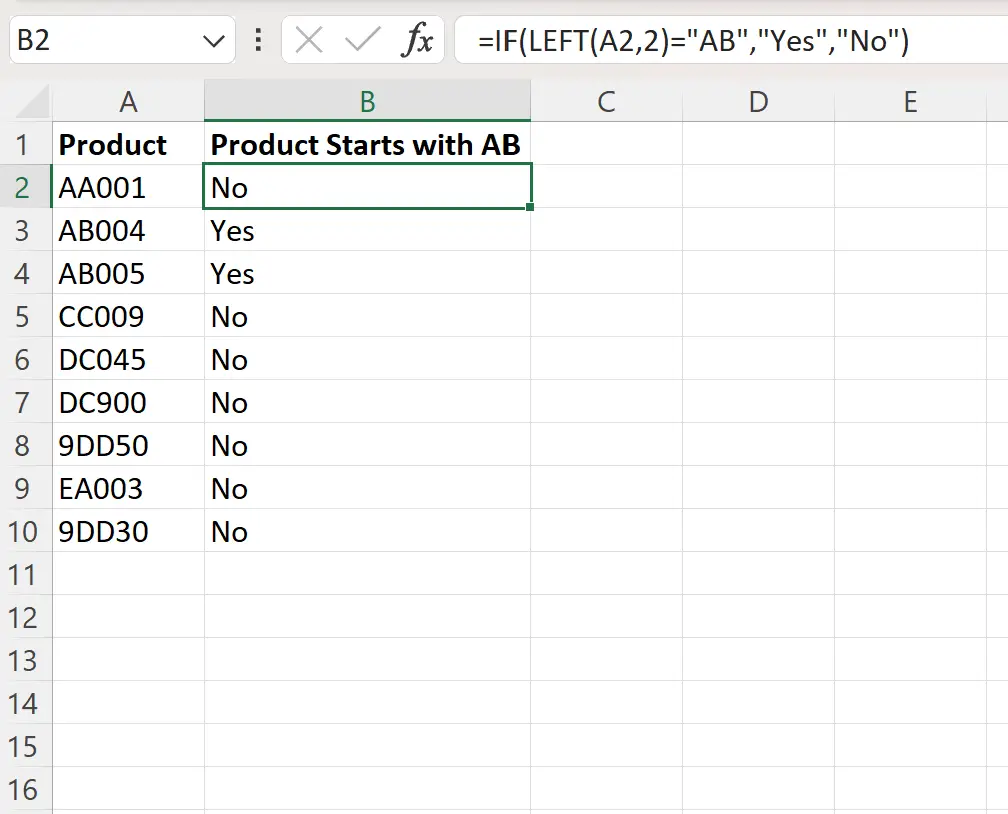
Kolumna B zwraca teraz „Tak” lub „Nie” w każdym wierszu, aby wskazać, czy identyfikator produktu w odpowiedniej komórce w kolumnie A zaczyna się od „AB”, czy nie.
Przykład 2: Sprawdź, czy komórka zaczyna się od jednego z kilku znaków
Możemy użyć poniższego wzoru, aby sprawdzić, czy pierwszy znak każdej komórki w kolumnie Produkt jest równy „A” czy „D”:
=IF(OR(LEFT( A2 ,1)="A", LEFT( A2 ,1)="D"),"Yes","No")
Możemy wpisać tę formułę w komórce B2 , a następnie kliknąć i przeciągnąć tę formułę do każdej pozostałej komórki w kolumnie B:
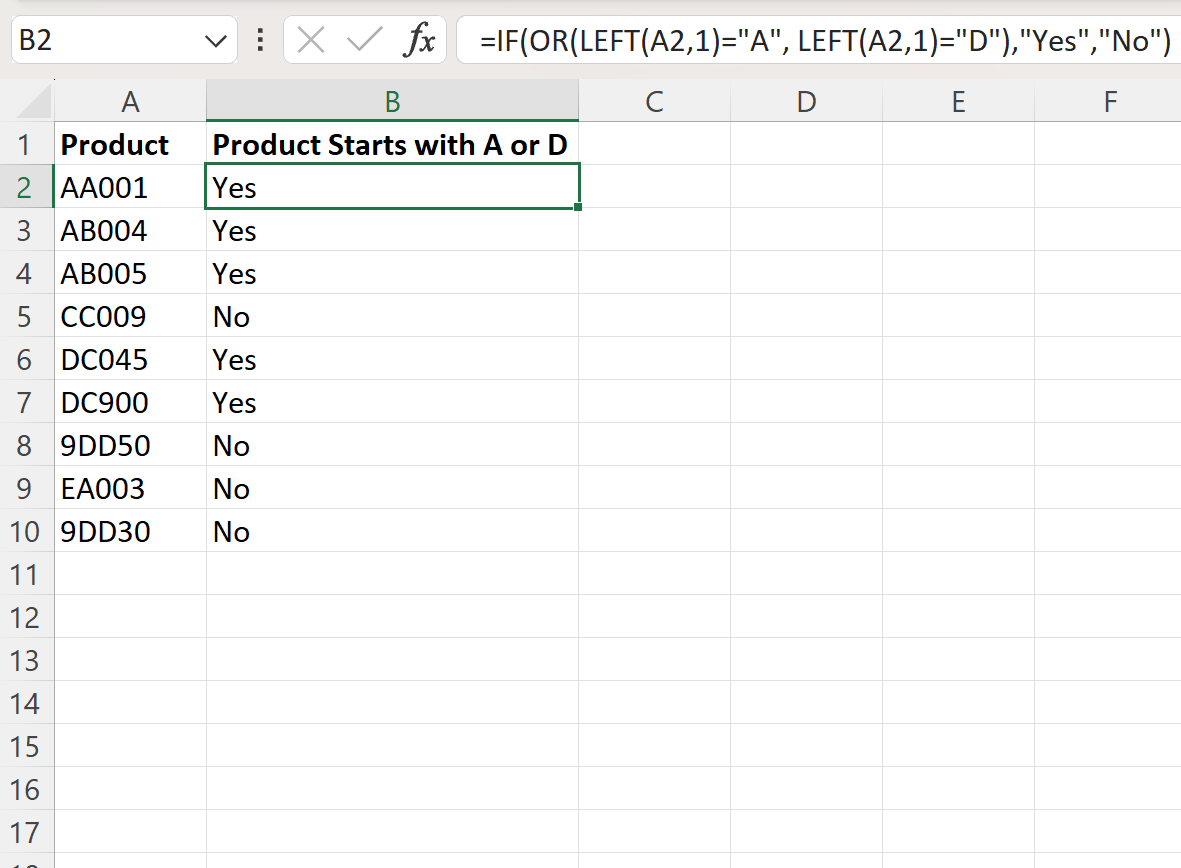
Kolumna B zwraca teraz „Tak” lub „Nie” w każdym wierszu, aby wskazać, czy identyfikator produktu w odpowiedniej komórce w kolumnie A zaczyna się od „A” czy „D”.
Przykład 3: Sprawdź, czy komórka zaczyna się od cyfry
Możemy użyć poniższej formuły, aby sprawdzić, czy pierwszy znak każdej komórki w kolumnie Produkt jest liczbą, czy nie:
=IF(ISNUMBER(VALUE(LEFT( A2,1 ))), "Yes","No")
Możemy wpisać tę formułę w komórce B2 , a następnie kliknąć i przeciągnąć tę formułę do każdej pozostałej komórki w kolumnie B:
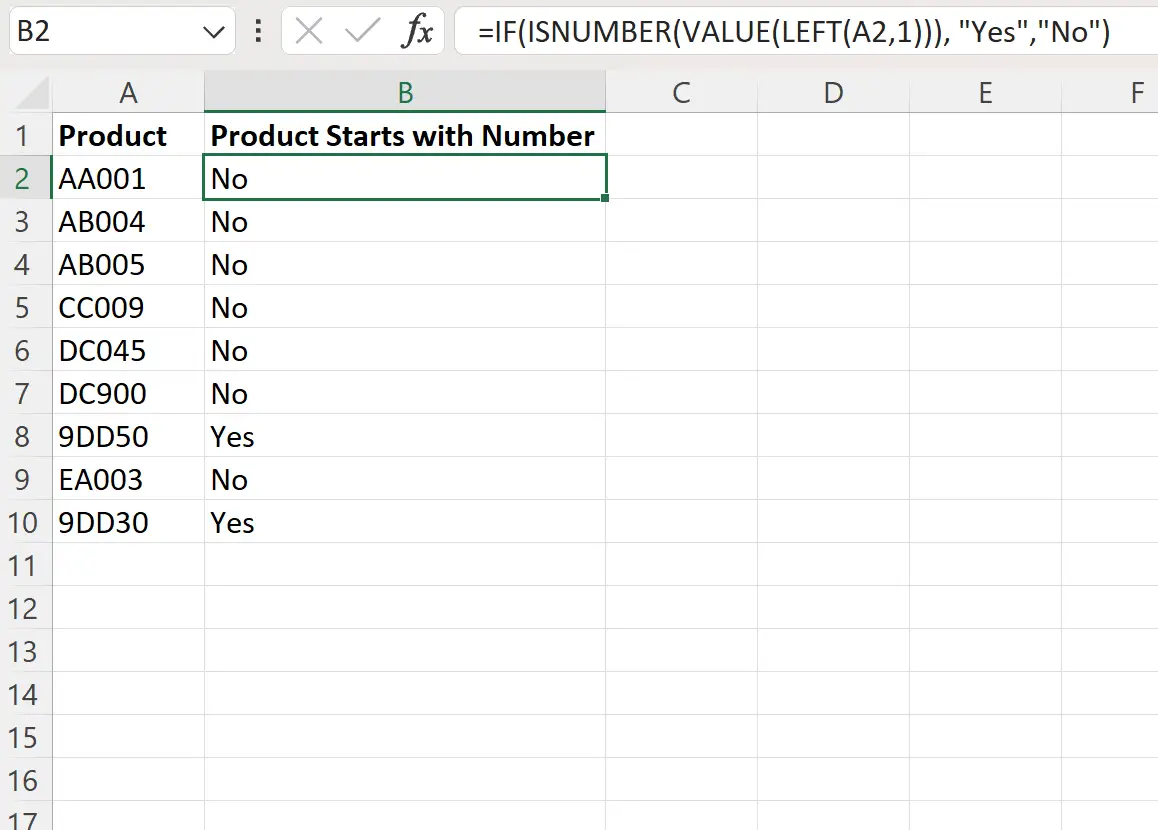
Kolumna B zwraca teraz „Tak” lub „Nie” w każdym wierszu, aby wskazać, czy pierwszy znak identyfikatora utworzony w odpowiedniej komórce w kolumnie A jest liczbą, czy nie.
Dodatkowe zasoby
Poniższe samouczki wyjaśniają, jak wykonywać inne typowe zadania w programie Excel:
Jak policzyć częstotliwość tekstu w Excelu
Jak sprawdzić, czy komórka zawiera tekst listy w programie Excel
Jak obliczyć średnią, jeśli komórka zawiera tekst w programie Excel